Assalamu'alaikum....
Artikel tutorial kali ini berisi tentang bagaimana cara menginstall
(ulang) windows 7 pada komputer maupun laptop. Seperti yang kita ketahui
bahwa windows 7 merupakan salah satu sistem operasi windows yang sangat
populer saat ini.Windows 7 sendiri dirilis untuk umum pada tahun 22 Oktober 2009. Meskipun terdapat versi yang lebih baru yaitu windows 8 dan windows 10, windows 7 tetap banyak di gemari oleh banyak orang.
Saya membuat artikel ini untuk membantu teman-teman yang belum tahu
betul mengenai bagaimana cara menginstall windows 7 dengan baik dan
benar.
Artikel ini saya tulis sebaik mungkin agar anda dapat memahami betul
setiap langkah yang saya jelaskan. Oh ya, jangan lupa untuk
mempersiapkan hal-hal berikut ini :
- Siapkan DVD Windows 7 terlebih dahulu, karena kita akan belajar menginstall windows 7 dari DVDROM.
- Setting BIOS agar booting dari CD/ DVD.
- Backup data-data penting terlebih dahulu
- Apakah yang anda install adalah laptop ? Jika iya, saya sarankan colokkan charger laptop anda segera. Jangan sampai laptop kehabisan daya pada saat proses instalasi karena akan berdampak buruk pada laptop itu sendiri.
- Siapkan camilan dan minuman karena artikel yang saya buat ini agak panjang hehehehe.
Setting BIOS agar Booting dari CD/ DVD
Umumnya komputer/ laptop biasanya booting pertama kali dari HDD. Maka
dari itu, anda perlu mengaturnya terlebih dahulu agar booting pertama
kali melalui CD/ DVD.
1. Nyalakan atau restart komputer/ laptop anda, kemudian tekan tombol DEL (Delete).
Biasanya untuk masuk ke menu BIOS, tombol yang paling umum digunakan
adalah DEL, F1, F2, atau Fn+F2, tergantung manufacturer laptop/
motherboard anda.
2. Akan muncul tampilan menu BIOS seperti gambar di bawah ini. Setelah itu, pindah ke tab Boot dengan menggunakan tombol ◄ ►.
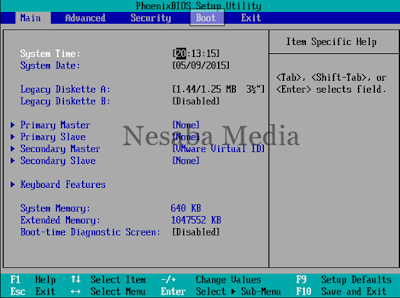
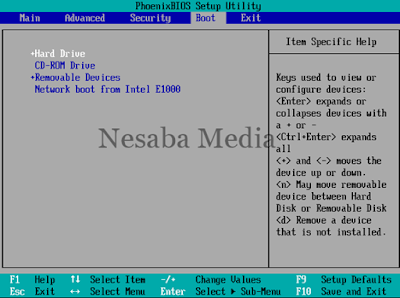
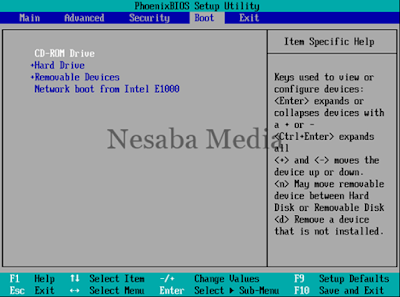
5. Jangan lupa untuk memasukkan DVD Windows 7 nya pada DVDROM. Kemudian tekan F10 untuk menyimpan hasil setting sekaligus keluar dari menu BIOS.
2. Akan muncul tampilan menu BIOS seperti gambar di bawah ini. Setelah itu, pindah ke tab Boot dengan menggunakan tombol ◄ ►.
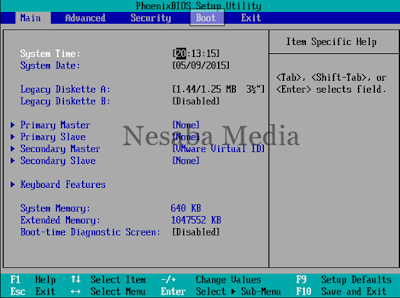
3. Anda akan melihat tampilan seperti dibawah ini. Seperti yang anda
lihat pada gambar berikut, bahwa device yang berada di urutan teratas
adalah HDD. Jadi komputer/ laptop anda akan melakukan booting pertama
kali dari HDD.
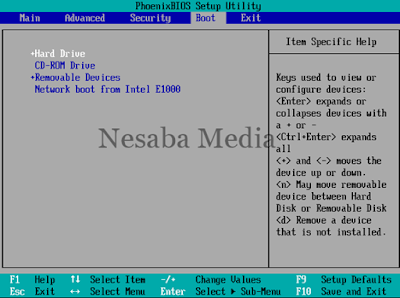
4. Agar bisa booting dari CD/ DVD, anda perlu menempatkan CD-ROM Drive berada di urutan teratas. Caranya dengan memilih CD-ROM Drive, kemudian geser menggunakan tombol +/- sampai berada di urutan teratas seperti gambar berikut.
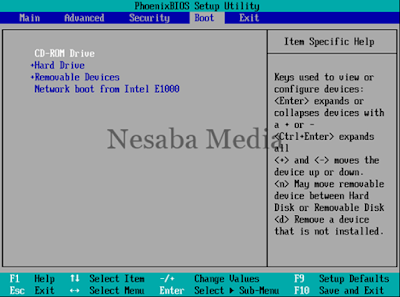
5. Jangan lupa untuk memasukkan DVD Windows 7 nya pada DVDROM. Kemudian tekan F10 untuk menyimpan hasil setting sekaligus keluar dari menu BIOS.
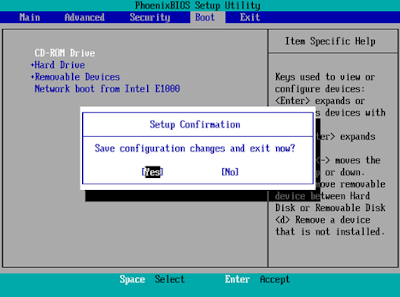
Tidak semua komputer/ laptop memiliki jenis BIOS yang sama. Bisa jadi
BIOS yang anda gunakan juga tidak sama dengan yang saya gunakan pada
tutorial kali ini. Untuk lebih jelasnya, silakan baca artikel saya
mengenai pengertian, fungsi dan macam-macam BIOS.
Langkah-langkah Menginstall Windows 7
Baiklah, setting BIOS agar booting dari CD/ DVD selesai. Sekarang
waktunya instalasi windows 7. Menginstall windows 7 tidaklah sulit,
silakan ikuti langkah-langkah berikut ini dengan seksama .
1. Langkah pertama, tekan sembarang tombol untuk memulai instalasi.
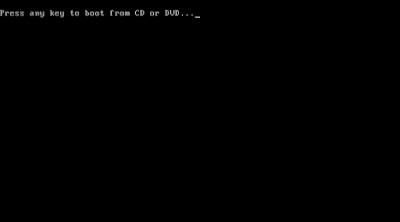
2. Silakan pilih Indonesian (Indonesia) pada Time and currency format. Untuk Language to install dan Keyboard or input method biarkan default. Kemudian pilih Next.
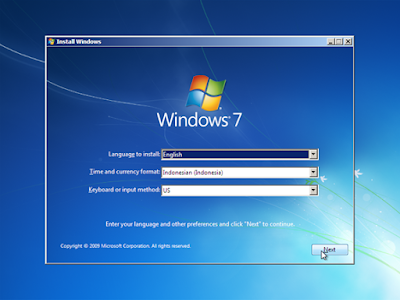
3. Untuk memulai instalasi windows 7. Pilih Install now.
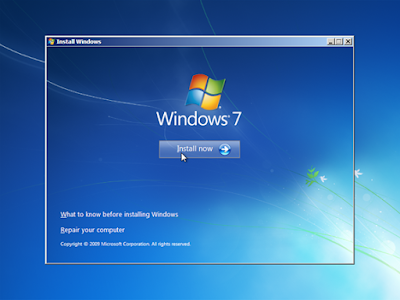
4. Centang I accepted the license terms, kemudian pilih Next.
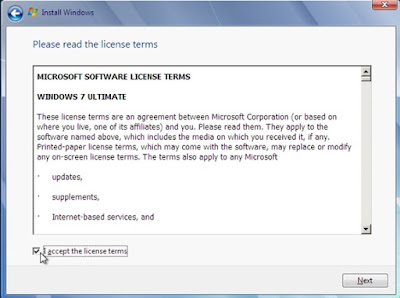
5. Saya anggap anda saat ini sedang belajar menginstall sistem operasi windows 7 untuk pertama kalinya. Jadi, silakan pilih Custom (advanced).
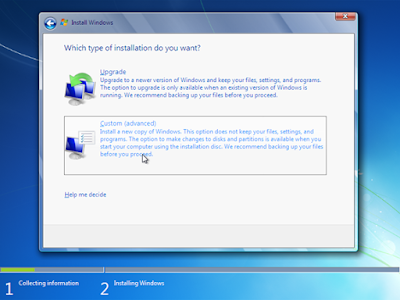
6. Jika anda ingin melakukan install ulang, downgrade maupun upgrade sistem operasi windows sekaligus ingin data-data pada partisi lain tidak hilang, cukup delete Disk 0 Partition 2 (partisi C:) dan Disk 0 Partition 1 : System Reserved, nanti otomatis kedua partisi yang anda delete tadi menjadi Unallocated Space.
Silakan buat partisi baru lagi (secara otomotis, partisi tersebut menjadi Disk 0 Partition 2) dan jadikan Disk 0 Partition 2 sebagai lokasi instalasi windows 7, kemudian Next. Bingung? Simak gambar dibawah ini.
Silakan buat partisi baru lagi (secara otomotis, partisi tersebut menjadi Disk 0 Partition 2) dan jadikan Disk 0 Partition 2 sebagai lokasi instalasi windows 7, kemudian Next. Bingung? Simak gambar dibawah ini.
Bagi yang ingin melakukan install ulang, downgrade maupun upgrade ke windows 7 sekaligus tidak ingin data-data di partisi lain hilang, silakan lewati langkah nomor 7-10. Dan bagi anda yang pertama kali melakukan instalasi windows 7 sekaligus yang HDDnya masih mulus dan belum terinstall sistem operasi windows sebelumnya, silakan lewati langkah nomor 6 ini.
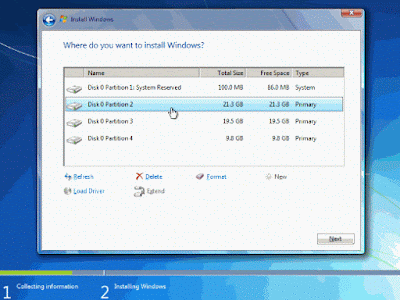
7. Langkah selanjutnya yaitu mempartisi ruang harddisk. Pilih Drive options (advanced) > New. Lalu tentukan ukuran partisi/ drive tersebut. Kemudian pilih Apply jika sudah selesai.
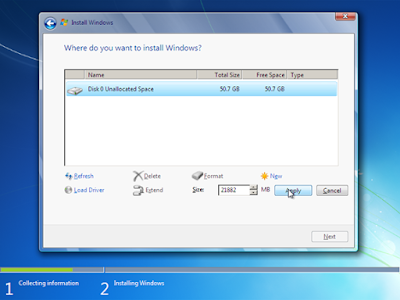
8. Pilih OK untuk pembuatan system files windows atau yang biasa disebut system reserved partition saja.
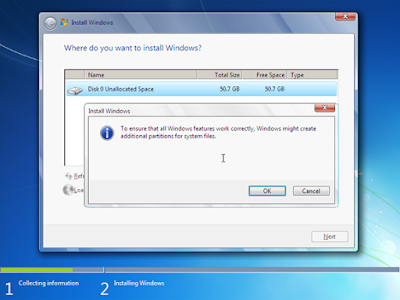
9. Silakan buat 2 partisi dengan cara yang sama seperti langkah nomor 6.
Sebenarnya, berapa banyak partisi tergantung selera masing-masing. Pada
tutorial kali ini, saya hanya membuat 2 partisi.
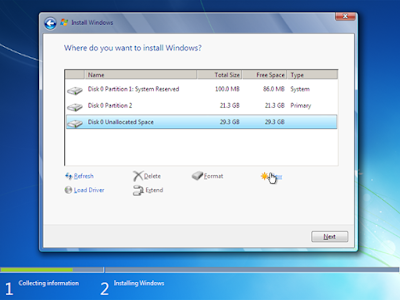
10. Silakan pilih Disk 0 Partition 2 sebagai lokasi instalasi windows. Kemudian pilih Next. Sebenarnya, anda bisa memilih lokasi instalasi dimana saja, tapi saya sarankan anda letakkan di Disk 0 Partition 2.
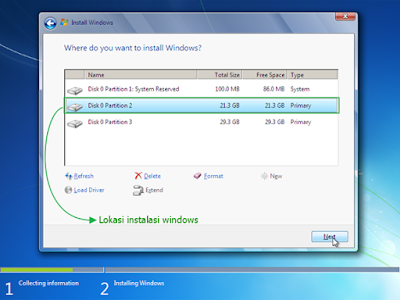
11. Proses instalasi windows 7 berlangsung. Proses ini memakan waktu
kurang lebih 20 menit. Selama proses berlangsung, komputer akan reboot/
restart dengan sendirinya beberapa kali.
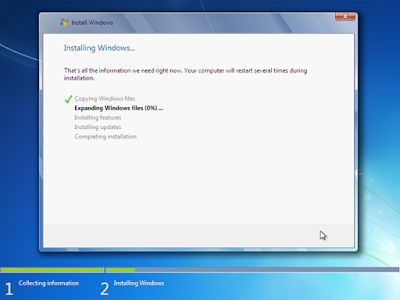
12. Jangan tekan tombol apapun pada keyboard! Hal tersebut akan menyebabkan anda mengulangi proses instalasi dari awal.
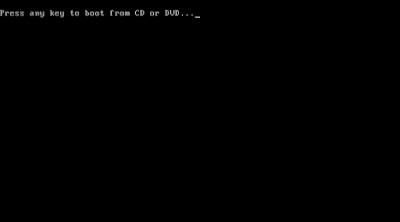
13. Langkah selanjutnya yaitu memasukkan nama pengguna dan nama komputer. Kemudian pilih Next
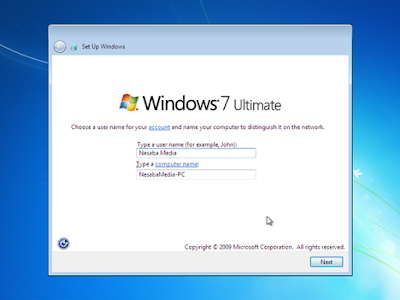
14. Langkah berikutnya yaitu membuat password untuk akun Windows. Saran
saya, buatlah password yang kuat dengan kombinasi angka dan simbol.
Sedangkan untuk password hint, isikan kata atau kalimat yang membantu
anda mengingat password akun anda. Jika anda tidak ingin menambahkan
password pada akun anda, biarkan saja kosong. Kemudian pilih Next.
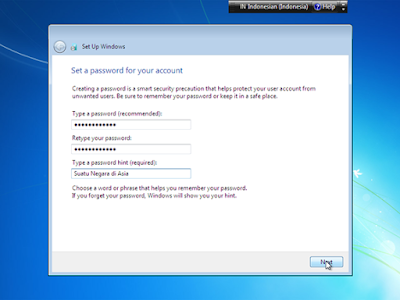
15. Silakan masukkan product key windows 7, kemudian pilih Next. Jika
tidak mempunyai product key, anda bisa lewati langkah berikut ini tanpa
memasukkan product key. Tetapi, tanpa aktivasi product key, anda hanya
dapat menggunakan Windows 7 selama masa trial (30 hari). Selanjutnya
pilih Next
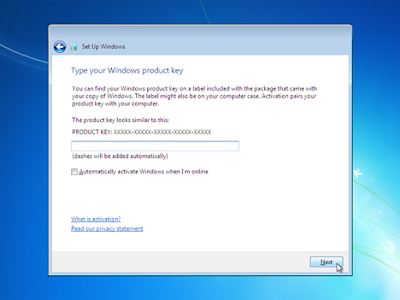
16. Untuk Windows Update, silakan pilih Ask me later. Anda bisa memilih Use recommended settings jika DVD windows 7 yang anda miliki original. Tetapi jika tidak, saya sangat menyarankan pilih Ask me later.
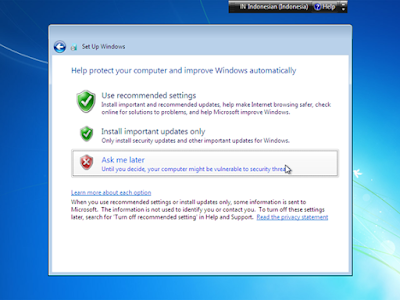
17. Untuk Time zone/ zona waktu. Pilih (UTC+07:00) Bangkok, Hanoi, Jakarta.
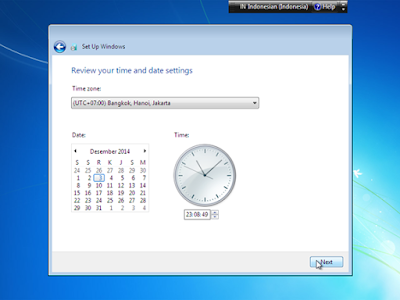
18. Langkah berikutnya yaitu menentukan lokasi jaringan. Silakan pilih Public Network.

19. Jika anda menambahkan password untuk akun anda seperti pada langkah no. 13. Anda harus memasukkan password terlebih dahulu untuk masuk ke layar dekstop. Kemudian pilih Next.
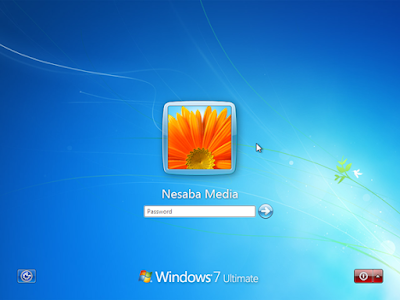
20. Well ! Proses instalasi windows 7 selesai. :)
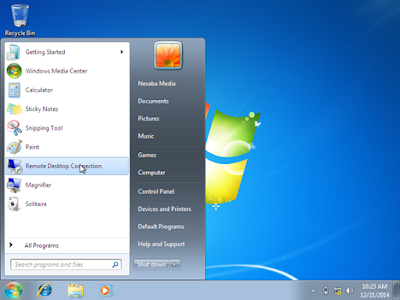
Selain menginstall melalui DVDROM, anda juga bisa menginstall windows 7 dengan USB flashdisk
dengan cara menjadikannya bootable flashdisk terlebih dahulu. Cara
menginstallnya pun tidak jauh berbeda dengan menginstall melalui DVDROM.
Semoga tulisan sederhana saya ini bermanfaat dan juga mudah dipahami.
Jika anda menemukan masalah saat instalasi windows 7, jangan sungkan
untuk bertanya melalui kotak komentar yang telah disediakan. :)
WASSALAM...
Sumber : http://www.nesabamedia.com/2015/05/tutorial-cara-menginstal-windows-7.html
